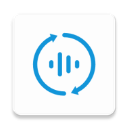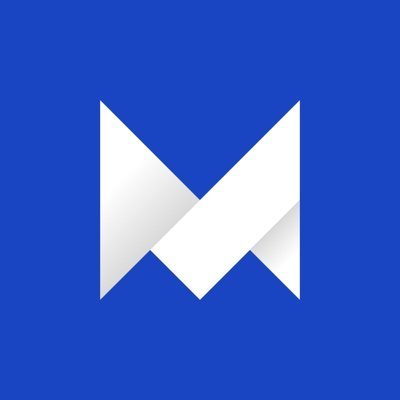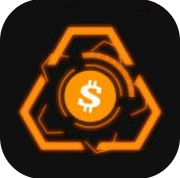visualsvn server 64位(svn服务器端)v3.6.1.0官网版
Visualsvnserver 64位是一个svn服务器软件,允许您在计算机上安装Subversion服务器,包括Subversion、Apache和相应的管理界面。它对于小型企业和企业用户很有用,并且可以与TortoiseSvn 客户端一起使用。 Vi...
- 版本:v1.0.0
- 平台:WinAll
- 类型:网络工具
- 发布:2025-02-08
- 大小:7.9M
- 星级:
Visualsvnserver 64位是一个svn服务器软件,允许您在计算机上安装Subversion服务器,包括Subversion、Apache和相应的管理界面。它对于小型企业和企业用户很有用,并且可以与TortoiseSvn 客户端一起使用。
Visualsvn server 64-bit是一个svn服务器软件,允许您在计算机上安装Subversion服务器,包括Subversion、Apache和相应的管理界面。它对于小型企业和企业用户非常有用。它可以与TortoiseSvn客户端一起使用。使用。
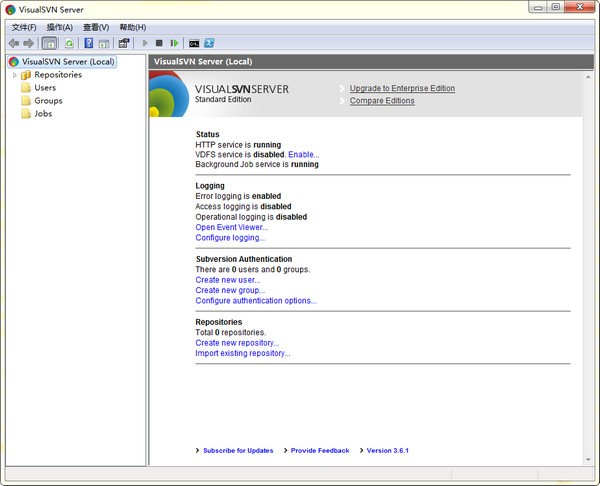
基本介绍
VisualSVN Server 允许您在Windows 平台上轻松安装和管理功能齐全的Subversion 服务器。由于其强大的可靠性、无与伦比的可用性和独特的企业级功能,VisualSVN Server 对于小型企业和企业用户都很有用。 VisualSVN Server 的主要功能包括: Active Directory 单点登录;多站点存储库复制;备份还原; HTML5 支持的网络界面; PowerShell 脚本和自动化;存储库管理委托;远程服务器管理;访问和操作日志
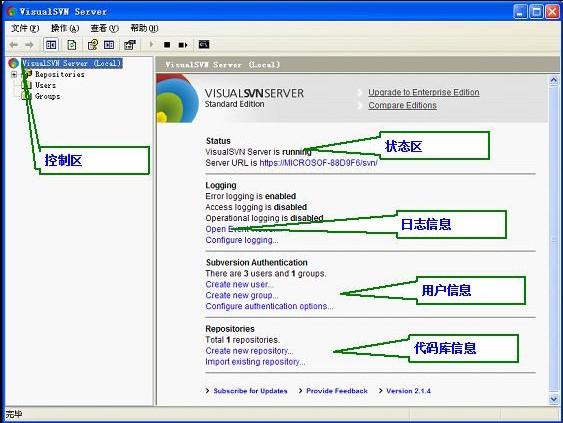
安装方法
【第一步】安装首页界面,如图
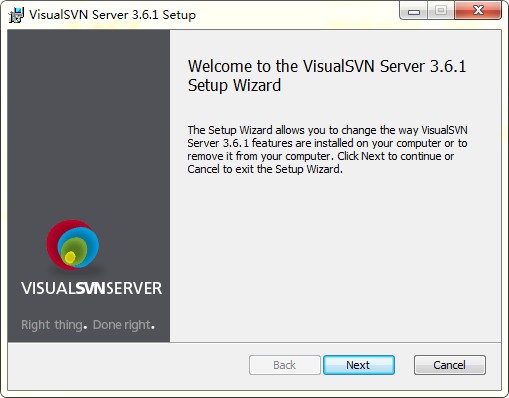
[步骤2]选择服务器和管理终端功能组件。看图片
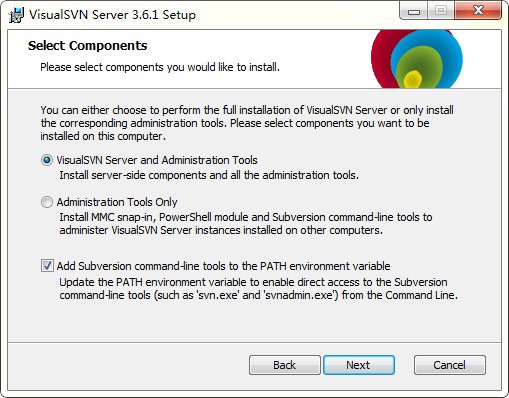
【第三步】自定义安装配置如图
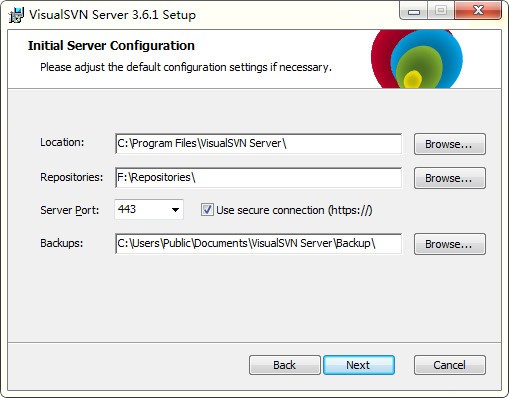
【注意】:
您可以为代码库存储地址选择合适的目录。这个代码库的Repositories就是根目录。一旦创建,就无法删除。如果删除,VisualSVN Server 将无法工作。
其实Repositories文件夹创建后,你可以忽略它,也不需要进入该文件夹修改里面的文件(我的像例子一样放在D盘),见下图。
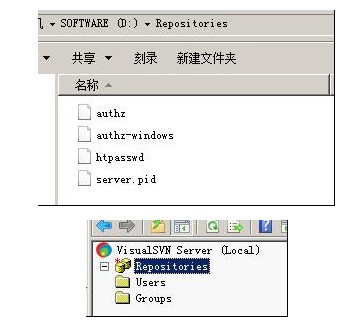
如果不选择使用安全连接,则服务器端口中默认端口为80/81/8080;如果选择最后一个复选框,则表示使用安全连接【https协议】,并且只有433/8433两个端口可用。
默认情况下会选择它。 (对于Server Port,我选择了80端口,没有勾选Use secureconnection,我认为没有必要使用secureconnection)至于授权Authentication,
默认选择VisualSVN Server 自带的用户和用户组。
【第四步】点击安装按钮进行安装,如图
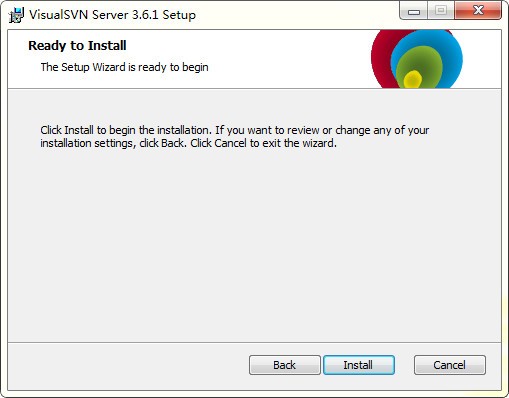
【第五步】安装成功,服务启动,如图
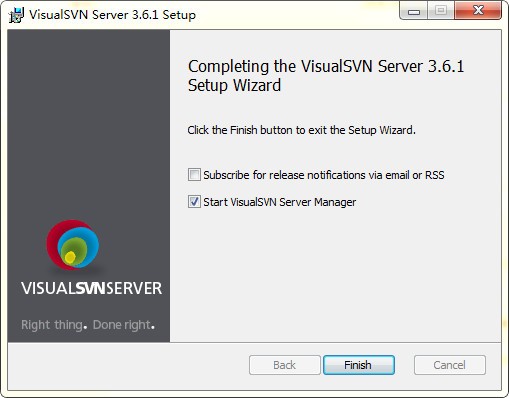
安装后会添加VisualSvn Server服务:

相关下载
更多
游戏攻略
更多
- 《人间诡视》游戏攻略全结局分享 04.15
- 《洛克王国:世界》PVP精灵选择推荐 04.15
- 《原神》琉鳞石全收集位置图文介绍 04.15
- 《无期迷途》黎莎洛培养建议 04.15
- 《艾塔纪元》终末原罪技能介绍 04.15
- 《原神》瓦雷莎雷火队搭配推荐 04.15